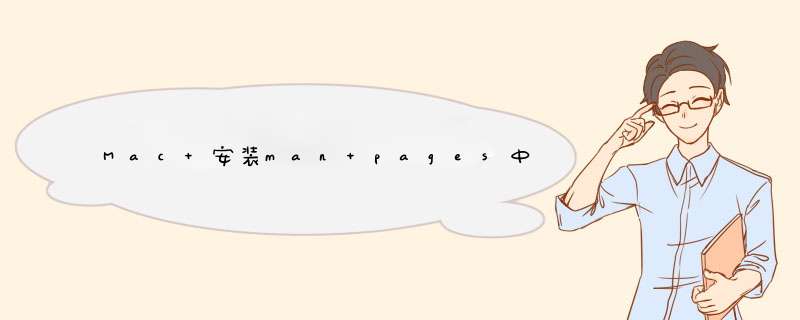
没有 安装wget 的话,可以直接通过brew命令安装wget:
可能出现的错误:
[图片上传失败...(image-bec4c4-1632448675883)]
解决方案
[Homebrew Bottles源使用帮助]介绍的HomeBrew地址是:
https://mirrors.ustc.edu.cn/homebrew-bottles/bottles
运行brew config可以看到
HOMEBREW_BOTTLE_DOMAIN: https://mirrors.ustc.edu.cn/homebrew-bottles
解决方案是更改环境变量,将HOMEBREW_BOTTLE_DOMAIN改正确即可
如果没有权限问题,可以在命令前面加上sudo
先进入解压出来的manpages-zh-1.5.1文件夹
然后执行
其中,--disable-zhtw代表不安装繁体中文,如果要安装繁体中文,还需要配置一些另外的东西。接下来直接安装
现在已经将中文文档安装完成,想调用中文文档的话,我们可以对 /etc/man.conf 文件进行修改,将其内容中所有/usr/local/share/man全部替换为/usr/local/share/man/zh_CN即可,这样利于man命令的时候,则会显示中文,按q退出。不过这样的方式多少有些问题,利用设置别名的方法可以更好地处理这个问题。
通过vim 命令编辑.bashrc文件
在文件最后添加以下语句,然后保存、退出
让配置生效
这样别名配置就生效了,可以通过以下命令查看所有的别名配置
现在可以调用wman + 命令名查询命令,不过现在可能会出现中文乱码问题
乱码的主要原因是mac的groff版本比较老,可以利用以下命令查看版本
一般1.22版本即可,如果低于1.22版本,直接通过brew命令进行升级
升级成功之后,更改/etc/man.conf配置
在文件末尾加上如下语句,然后保存、退出
重启终端,再尝试前面定义的wman命令,基本可以正常显示了。在显示上还是有些小问题,不过都还能接受。以下语句即可查询ls命令的用法
重启之后.bashrc文件没有自动加载,会导致自定义的命令alias失效,这里就需要加载手动将其加载一下。进入到用户文件夹下,找到.bash_profile文件
如果没有.bash_profile文件,那需要手动创建一个,
如果有则在文件最后加上以下命令加载.bashrc
现在再重启终端应该就可以了。如果这样还不行,那应该是装了oh-my-zsh,zsh覆盖了一些系统的shell变量,导致打开终端没有自动调用.bash_profile文件,所以我们再到zshrc中调用一下.bash_profile即可。
结果如下:
[图片上传失败...(image-cb691-1632448675883)]
有一些命令是没有中文文档的,还是只能看英文文档。
欢迎分享,转载请注明来源:内存溢出

 微信扫一扫
微信扫一扫
 支付宝扫一扫
支付宝扫一扫
评论列表(0条)